Можно ли чистить клавиатуру феном
Обновлено: 11.05.2024

Раз в месяц достаточно проводить обычную очистку клавиатуры, чтобы избавиться от застрявших в ней крошек, пыли и кошачьей шерсти. Для этого отсоедините ее, переверните его вверх дном, слегка потрясите. Мягкой кисточкой или тонкой щеткой очистите пространство между клавишами. Затем возьмите пылесос без насадки и аккуратно, на малой мощности, пройдитесь им над клавиатурой. Пылесос можно заменить баллончиком со сжатым воздухом – тонкая струя воздуха выдует всю пыль и крошки. Фен тоже подойдет, но только если у него есть режим холодного обдува.

В конце слегка намочите бумажное полотенце или салфетку из микрофибры и протрите клавиатуру сверху, чтобы удалить жир и остатки пыли. Подойдут и специальные влажные салфетки для техники. А вот протирать клавиши спиртом не стоит: с них могут стереться символы.
Выбирая клавиатуру, учитывайте, что на моделях черного цвета грязь практически не заметна, в отличие от моделей со светлыми клавишами
Способ 2. Чистка со снятием клавиш
Это более глубокая и качественная чистка, которую можно проводить раз в несколько месяцев. Перед тем, как приступить к ней, обязательно сделайте снимок клавиатуры, чтобы после чистки вернуть клавиши на свои места в правильном порядке. Кнопки легко снимаются с помощью острого предмета – тонкой отвертки или пилочки для ногтей. Только вот клавишу Enter лучше оставить на месте – у нее слишком сложное крепление, которое можно легко сломать.

Обычно это тот самый случай, когда проще купить новую клавиатуру, чем заморачиваться со старой. Однако если клавиатура дорогая и качественная, и вам не жалко тратить время на уход за ней, этот способ будет весьма актуален. Подойдет он и для очистки новой клавиатуры, на которую пролили что-то липкое.

Итак, отсоединяем клавиатуру от компьютера, переворачиваем ее и аккуратно выкручиваем все шурупы, которыми верхняя ее часть крепится к нижней. Нижнюю часть достаточно просто протереть от пыли, а вот с верхней придется повозиться. Снимите все клавиши, предварительно сфотографировав их расположение. Клавиши промойте отдельно – в стиральной машине или в мешочке под проточной водой. Затем вымойте под краном нижнюю часть клавиатуры, щеточкой удаляя все загрязнения. Тщательно просушите все с помощью вена и соберите клавиатуру обратно.
А как быть, если у вас ноутбук? Воспользуйтесь первым способом – он наиболее безопасен для всего устройства. Если же речь идет о глубоких загрязнениях – например, пролитом на клавиатуру чае или газировке – лучше обратиться за помощью к профессионалам.
Другие события
Как найти подарок для самых важных мужчин на Новый год, чтобы он запомнился и пригодился.
Начинаем готовить подарки заранее, чтобы потом не толкаться 31-го в толпе любителей все делать в последний момент.
Новый год традиционно считается семейным праздником — родные, любимые друзья и множество вкусных блюд.
Выбрали для вас шесть качественных моделей, на которые не нужно копить годами и отдавать космические суммы.
Почему шумит холодильник и как выбрать самый тихий.
Что такое разрешение 8K, в чем отличие от 4K и FullHD?
Советы и ритуалы, чтобы просыпаться бодрым, полным энергии и отдохнувшим.
Увлажнители воздуха помогают избавить вашу квартиру от сухого воздуха во время отопительного сезона и жарким летом.
Умные часы - это персональный помощник, который облегчает жизнь и мотивирует к активному образу жизни. Основной функционал часов раскрывается в паре со смартфоном, но многие часы имеют собственную операционную, место для SIM-карты, GPS, микрофон, динамик и даже камеру. Получается миниатюрный смартфон с маленьким экраном, но с теми же функциями.
Хороший завтрак – залог отличного дня! Делимся простыми, полезными и быстрыми блюдами, которые порадуют всю семью.

Полезные советы
Чем опасно загрязнение клавиатуры ноутбука

Даже у людей, которые скрупулезно убирают рабочее место, рано или поздно в клавиатуре накопится грязь. Она появляется от комнатной пыли, мелких частичек кожи, других посторонних частиц.
Со временем грязи становится больше, и она мешает нажатию кнопок. Если проблему не устранить, кнопки залипают и мешают нормальной работе устройства .
Значительное количество мусора в клавиатуре попадает внутрь лэптопа, выводит из строя радиатор.
- Механизм перестает пропускать воздух, ноутбук перегревается и, как следствие, ломается.
- Починка вышедшего из строя радиатора будет стоить дороже, чем покупка нового гаджета.
Чтобы не допустить подобного исхода, следует знать несколько простых правил ухода за клавиатурой. Регулярная чистка поможет увеличить срок безупречной службы устройства.
Типы чистки клавиатуры ноутбука и их отличия

Специалисты различают два типа чистки:
- Легкая. Это поверхностное удаление пыли, грязи с клавиш и пространства между ними. Такую чистку делают несколько раз в день, просто протирая кнопки сухой салфеткой.
- Глубокая. Основательная чистка подразумевает тщательную процедуру с применением различных приспособлений, средств. В некоторых случаях разбирают клавиатуру, зачищают контакты.
Какие средства можно применять для чистки клавиатуры ноутбука

Легкую чистку делают несколько раз в день, а примерно 1 раз в месяц применяют специальное средство. Это может быть:
- готовый набор для чистки (продают в магазинах), состоящий из влажных салфеток иди сухой салфетки и спрея;
- наборы с щетками, жидкостью для снятия грязи с поверхности клавиш (спиртовой) и салфетки из микрофибры.
Наборы могут стоить дешево или быть дорогими. Отличия в количестве специальных средств и составе спрея. Но не всегда стоит тратить деньги на более дорогие смеси, дешевые также неплохо справляются с задачей поверхностной чистки клавиш.
В некоторых случаях допустимо пользоваться домашними средствами. Например, смесью воды и изопропилового спирта (1:1) или мыльной водой. В том и другом случае применяют ватную палочку, которой аккуратно протирают поверхность клавиш и пространства между ними.
- Категорически запрещено наливать жидкость на поверхность кнопок, использовать слишком влажные салфетки или ватные диски. Даже капля воды, попавшая на внутренние механизмы ноутбука способна вывести прибор из строя.
- Также недопустимо использовать для удаления грязи растворители, агрессивные химикаты или чистый спирт (водку) .
Перед началом процедуры устройство отключают из сети, выключают. После чистки поверхности, ее насухо протирают чистой салфеткой.
Алгоритм наружной чистки клавиатуры ноутбука

На самом деле процедура проста и не требует много времени:
- Прибор отключают от питания. Это делают обычным выдергиванием вилки из розетки. Пренебрегать моментом не стоит, чтобы снизить даже самый малый риск поражения электротоком.
- Отключают все рабочие процессы ноутбука. Попросту говоря, завершают работу, ожидают пока погаснет лампочка на кнопке включения прибора.
- Подготавливают все необходимые инструменты, материалы и жидкости. Чаще всего пользуются мягкой щеткой с короткой щетиной, ватными палочками и сухими салфетками из микрофибры. Бумажные салфетки в этом случае бесполезны, они оставляют пыли больше, чем собирают .
- Щеткой выметают мусор из междукнопочных промежутков. Вместо специальной щетки подойдет обычная для чистки зубов.
- Протирают клавиши. Это делают ватной палочкой, слегка смоченной в спиртовой или мыльной жидкости. Сначала обрабатывают поверхность кнопок, затем пространства между ними.
- Насухо протирают всю поверхность. Внимательно осматривают клавиатуру на предмет загрязнений и, если нужно, повторяют процедуру.
Если есть возможность, в процессе чистки ставят клавиатуру перпендикулярно поверхности стола. Это поможет удалению мусора – крошки будут сыпаться на стол, а не на соседние клавиши .
После окончания манипуляций дают ноутбуку полчаса на дополнительную просушку, затем запускают прибор в работу.
Способы чистки грязи из-под клавиш ноутбука
Поверхностная чистка – дело хорошее, но не всегда достаточное для полноценной работы устройства. И тут придется заняться более сложными манипуляциями.
Намного проще и безопаснее применять другие способы чистки. Их несколько, каждый может выбрать то, что подойдет лучше всего.
Пылесос или фен
- Феном обдувают клавиатуру, устанавливая ее слегка под наклон. На фене включают режим холодного обдува, горячий поток воздуха нагреет устройство и приведет к необратимым изменениям в работе.
- Пылесосом работают без щетки. Ее снимают, приставляют трубку к клавиатуре и запускают агрегат – он моментально высосет все загрязнения, включая крупные и мелкие частицы.
Лучше всего подходит автомобильный или специальный пылесос. Но поскольку специализированный прибор стоит дорого, покупают его редко. Например, когда лэптоп стоит в помещении с высоким уровнем пыли. В остальных случаях пользуются обычными или автомобильными агрегатами, включая их на малую мощность.
Чистка с помощью детского лизуна

Еще один простейший вариант – купить обычный мягкий лизун и очистить клавиатуру. Делают это так:
- разминают лизун в руках, чтобы он стал максимально пластичным;
- прикладывают к поверхности клавиатуры;
- слегка прихлопывают для лучшего прилипания;
- снимают.
Весь мусор останется на эластичной субстанции, которую потом промывают и укладывают в коробку. Хранят такого лизуна в холодильнике (на полке дверцы) и применяют по мере необходимости.
Лизун, который начал крошиться, уже не используют – он принесет больше вреда, чем пользы .
Главное условие – мягкая масса не должна быть сладкой. От такого лизуна на клавиатуре останется пленка.
Чистка кистью с мягким или жестким ворсом

Обе кисти идеально подходят для чистки, но применяют их в разных случаях:
- Мягкий ворс хорошо справляется с пылью. Она застревает в мизерных пространствах между клавишей и покрытием, мешает нажатию. Обычная кисть для рисования – лучший выбор.
- Жесткая щетина – выбор для людей, которые обожают есть над клавиатурой. Благодаря короткому ворсу, кисти хорошо очищают пространство между кнопками от крупного мусора.
Кисти с жесткой щетиной могут стать причиной залипания клавиш. Ворсинки зачастую загоняют мусор в щель между кнопкой и покрытием, а достать их можно только после разбора клавиатуры .
Чистка клавиатуры с помощью специальных наклеек
Вариант дорогостоящий, поскольку такие аксессуары оценивают довольно высоко. Особого труда не потребуется – с наклеек снимают защитный слой, прикладывают к кнопкам, прижимают и снимают наклейки.
По своей сути способ напоминает чистку лизуном, разница в цене: лизун стоит намного дешевле .
Глубокая чистка с разборкой клавиатуры ноутбука

Тщательную уборку проводят не реже 1 раза в 3-5 месяцев. Регулярность зависит от интенсивности и условий пользования устройством. Алгоритм работы простой:
- ноутбук отключают;
- клавиатуру разбирают;
- отверткой снимают клавиши;
- чистят кнопки любым доступным способом;
- протирают контакты;
- просушивают все элементы;
- собирают клавиатуру.
Если предстоит первая глубокая чистка, клавиатуру перед разборкой фотографируют. Это поможет не перепутать места нахождения кнопок .
Правила снятия и установки кнопок клавиатуры ноутбука
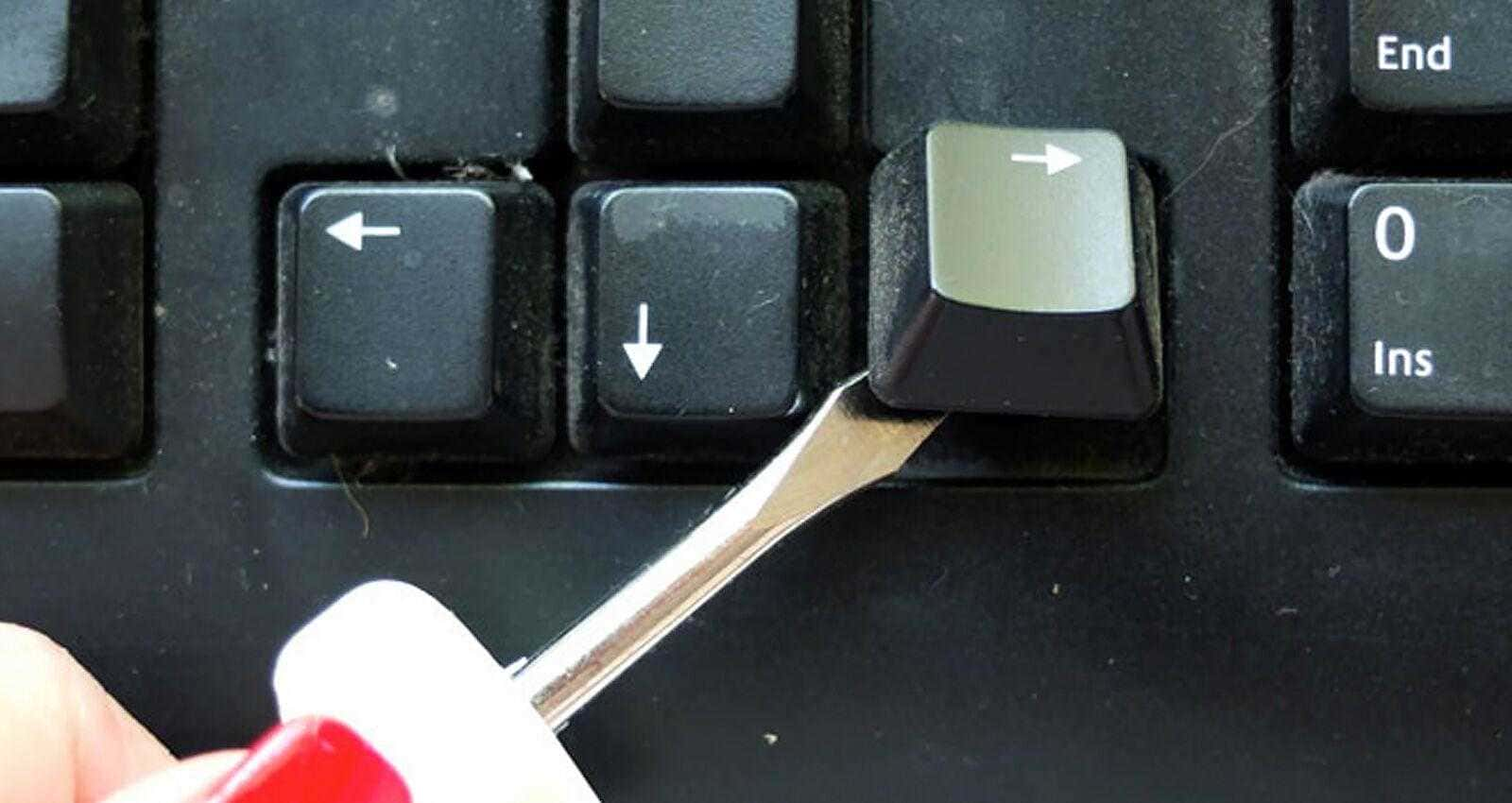
Снимать кнопки рекомендуют только опытным пользователям. Если есть сомнения в собственных умениях, лучше отдать ноутбук на чистку в сервисный центр. Специалисты берут за работу недорого, зато делают ее быстро и со знанием дела.
А вот как снимают и ставят кнопки самостоятельно:
- Отключают ноутбук от сети. Выключают работу прибора.
- Находят дома острый нож или пластиковую карту. Можно брать любой предмет с острым и тонким концом.
- Осторожно подцепляют клавишу с одного угла, проводят лезвием до другого угла, затем до третьего и четвертого. Послышится характерный щелчок – это звук отсоединения кнопки.
- Снимают клавишу. Делают это очень аккуратно, чтобы не сломать крышку и клипсы.
Далеко не все модели ноутбуков позволяют снимать кнопки клавиатуры. В некоторых устройствах крышечки остаются соединенными с платформой одним углом. Отрывать их нельзя! Это приведет к остановке работы лэптопа .
Чистка клавиатуры ноутбука в экстренных случаях

Даже самый аккуратный человек может допустить небольшую оплошность и пролить на ноутбук горячий кофе, сладкий сок. В таких случаях следует действовать быстро и максимально точно:
- обесточить прибор, выключить его нажатием на кнопку;
- перевернуть ноутбук батареей вверх, вынуть ее;
- слегка встряхнуть устройство, чтобы слить наружу как можно больше жидкости;
- не переворачивая лэптоп, промокнуть клавиатуру мягкой и сухой салфеткой;
- осторожно установить агрегат на стол клавишами вверх;
- просушить поверхность холодной струей воздуха из фена или пылесоса (включить на реверс).
Как только клавиатура снаружи хорошо просохнет, ее разбирают и протирают спиртовым раствором. В некоторых случаях требуется замена защитных мембран – это сделают только в сервисе.
При значительных повреждениях поверхности и клавиатуры, например, если на них попал сладкий и горячий чай, как можно быстрее обращаются в сервис. Но сначала выполняют все манипуляции, приведенные выше .
Клавиши лэптопа стало трудно нажимать? Это засорилась клавиатура ноутбука. Если загрязнения не критичные, обращаться к мастерам в сервисном центре необязательно: клавиатуру нетрудно почистить самостоятельно. В этой статье мы рассмотрели три действенных способа очистки ноутбучных клавиш, которые применяются как в зависимости от силы загрязнения, так и для профилактики залипания кнопок. Читайте статью, чтобы сохранить клавиши работоспособными и пользоваться лэптопом с комфортом.
Какие могут быть последствия загрязнения клавиатуры ноутбука?

Пыль и крошки, грязь, капли воды, попавшие в клавиатуру, могут затормозить работу пользователя ноутбука. Засорившиеся клавиши приводят как минимум к тому, что залипает одна из кнопок. В итоге юзеру придется постоянно проверять, сработала ли кнопка при наборе текста, что снизит комфорт использования. К тому же на эту клавишу требуется нажимать сильнее, что повреждает конструкцию, если вовремя не решить эту проблему. Для заядлых геймеров прилипшая кнопка – та еще проблема: не вовремя сработанная функция, которую выполняет тот или иной элемент клавиатуры, приводит к снижению скорости, а значит, и потере удовольствия от игры.
Помимо снижения продуктивности во время работы пользователя за ноутбуком с загрязненной клавиатурой мусор и жидкость, проникшая в клавиши, способны полностью вывести их из строя: понадобится обращаться в сервисный центр, чтобы поменять клавиатуру. А вода, попавшая в ноутбук через клавиши, способна окислить аппаратные комплектующие и вывести из строя лэптоп. Замена таких комплектующих обойдется пользователю дороже, чем своевременная чистка клавиатуры используемого ноутбука.
Как почистить клавиатуру ноутбука?
Чтобы предупредить залипание клавиш, их необходимо чистить минимум раз в месяц – для профилактики: удалять крошки и пыль. Чтобы почистить клавиатуру, которой оснащен ноутбук, причем как механического, так и островного типа конструкции, следует раскрыть лэптоп, перевернуть его и слегка потрясти. Часть засорений выпадет.

Важно: вытряхивая сор из-под клавиш держать ноут следует за боковые части, удерживая крепление. Это предотвратит их разбалтывание.
Какими средствами чистить ноутбук
Чтобы убрать остальную часть засорений, воспользуйтесь небольшой щеточкой или же простой кисточкой для рисования. Затем протрите поверхность кнопок с помощью влажной салфетки для ноутбука. Заменить специальную салфетку, предназначенную для ухода за оргтехникой, можно спреем для экранов: сбрызните мягкую тряпочку или спонж и протрите каждую клавишу.

Внимание! Не используйте классические спиртовые салфетки: краска, которая используется для обозначения букв и других символов, сотрется. А масло, которое содержится в составе, вызывает залипание.
Еще один быстродействующий метод – продуть клавиатуру с помощью баллончика, в который закачен сжатый воздух, или пылесосом с обратным выдувом. Проделывая такие манипуляции, пользователю необходимо контролировать силу потока, чтобы кнопки не вылетели. Если под рукой нет пылесоса или баллончика, воспользуйтесь обычным феном. Держите его на расстоянии около 15 сантиметров от клавиш.
Хороший вариант – специальная липкая субстанция – “лизун”. Она крепится на клавиатуру, прилипая к ней, а потом – убирается: на нее налипают крошки, пыль и прочий мелкий мусор.
Помните: очищая клавиатуру с помощью фена, необходимо выбирать режим работы с холодным воздухом: горячий расплавит контакты.

Рекомендации по применению чистящих средств
Очищая клавиши от пыли с помощью щетки или мягкой кисточки, следите, чтобы изделие было качественным: оно не должно “линять”. Выпадающие ворсинки способны усугубить загрязнение. Чтобы проверить, насколько качественная щетка, например, Leifheit Duster XL 41520, проведите ею по руке, потрясите в воздухе: если ворс выпадает – изделие неподходящее.
Когда протираете клавиатуру с помощью тканевой тряпочки, используйте вариант, изготовленный из микрофибры (как в швабрах). Такая ткань снимает статическое напряжение, а также устойчива к микробам. К тому же удалять с нее пыль и жир, после использования, просто: все это легко смывается проточной водой.
Удаление грязи из под клавиатуры
Если пользователь столкнулся с ситуацией, в которой грязь забилась глубоко под клавиши и ее не удалить методами, предназначенными для поверхностной очистки, необходимо снять ту кнопку, что западает.
Помните: в лэптопах клавиши крепятся по-разному, поэтому придется выяснить, с какой стороны расположены крепления, чтобы не сломать корпус.
Подденьте кнопочку и вытащите ее. Смахните пыль с загрязненных участков щеточкой. Возьмите ватную палочку, сбрызните ее изопропиловым спиртом или средством-распылителем, предназначенным специально для ухода за компьютерной техникой, и протрите труднодоступные участки. Как вариант, маленький кусочек ватки наматывается на зубочистку и сбрызгивается средством: снимать западающую клавишу не обязательно.

Глубокая чистка клавиатуры ноутбука
Раз в три или пять месяцев клавиатуре, которая встроена в ноутбук, нужна глубокая очистка. Этот способ понадобится и в том случае, если под клавиши попало небольшое количество жидкости. Метод требует полного разбора клавиш: пользователю придется снять не только запавшую клавишу, а и все другие кнопочки.
Внимание! Прежде чем разбирать клавиатуру, сфотографируйте ее или найдите фото в онлайне: собирать клавиши обратно станет легче.
Этапы:
1. Снимите кнопочки, воспользовавшись плоской отверткой или скрепкой. Начинать необходимо с боковой стороны: это стандартный вариант расположения защелки. Обращайтесь с кнопками нежно: пластик, из которого они изготовлены, тонкий, поэтому его легко повредить. Уделите внимание длинным клавишам: чаще всего производители прикрепляют их зажимами из металла: если снять их трудно – лучше оставить эту затею.

2. Кнопки сняты – почистите стыки, где они крепятся с лэптопом. Воспользуйтесь бумажным полотенцем, салфеткой, изготовленной из фланели или микрофибры. Подойдет и замша. Продуйте клавиши изнутри, воспользовавшись феном или баллончиком, наполненным сжатым воздухом, например, DataFlash сжатый воздух.
3. Если пользователь применяет жидкие чистящие средства, внутреннюю поверхность кнопок необходимо обязательно высушить прежде, чем вставлять их обратно в лэптоп. Для этого клавиши протираются тряпочкой и остаются досыхать или же высушиваются феном.
Клавиатура очищена – настало время поставить клавиши обратно. Сначала прикрепите большие кнопки (shift, enter и пробел): следите, чтобы металлические основания поставлены в предназначенные для них гнезда.
Займитесь остальными клавишами: установите их в правильную позицию и слегка прижмите – до щелчка, свидетельствующего о правильно закрепленной кнопочке.
Как промыть клавиатуру ноутбука?
Если пользователь залил клавиатуру водой или другим напитком, ее необходимо тут же перевернуть и потрясти так, как было описано выше. Затем клавиши необходимо протереть сухой тканью и оставить на ночь, чтобы она просохла. Этот простой метод подходит для случаев, когда жидкость попала на клавиши в малом количестве.
Если же воды больше, то клавиатуру ноутбука придется мыть. Разумеется, для этого лэптоп придется разобрать. Так, для монолитной клавиатуры действует следующий способ, заключающийся в пяти последовательных шагах:
- Открутите болтики, крепящие клавиши, тоненькой отверткой, снимите пластиковую часть обшивки и достаньте клавиатуру.
- Опустите клавиатуру в слегка теплую воду и двумя руками понажимайте на каждую из кнопок в течение пары минут. Это необходимо, чтобы вода проникла на каждую движущуюся часть.
- Оставьте клавиатуру в воде на три или пять минут, чтобы она откисла. Вновь понажимайте на кнопочки, и достаньте.
- Промойте кнопки дистиллированной или сильно фильтрованной водой.
- Просушите клавиши, протерев их сухой тряпочкой, полотенцем или специальной тканью (например, DataFlash микрофибра), а потом – обдуйте феном.

Расположенные по отдельности клавиши чистятся так же, только каждую из них придется вынимать. Их необходимо сполоснуть проточной водой, антисептическим средством (подойдет спрей для экранов, например, DataFlash спрей) или раствором моющего средства. Как вариант, чтобы кнопочки “не убежали” в слив, сложите их в чистый носок или тканевый мешочек, завяжите и оставьте в моющем средстве замачиваться на пять минут. Потом просто промойте водой.
Чтобы комфортно и долго пользоваться лэптопом, его клавиатуру необходимо чистить регулярно, а не только тогда, когда снижается ее функциональность, чтобы спасти положение. Всеми представленными в статье методами необходимо пользоваться с осторожностью. Особенно это касается тех вариантов, которые требуют разбора клавиатуры. Если возникают трудности с разбиранием клавиш, пользователь залил их слишком сильно или они чересчур загрязнены – необходимо обратиться в мастерскую, чтобы не навредить элементам лэптопа.

Клавиатура – одно из основных устройств ввода персональных компьютеров и ноутбуков. Это и один из самых быстро загрязняющихся приборов. Между клавишами накапливаются крошки, поверхность покрывается пылью, в полости попадают жидкости и жир. Это может привести к ухудшению работы или полному выходу из строя. Чтобы этого избежать, следует регулярно производить чистку. Есть несколько способов, как почистить клавиатуру ноутбука или компьютера в домашних условиях, в том числе без полной разборки.
Как почистить клавиатуру при лёгком загрязнении

Как именно лучше чистить клавиатуру, зависит от степени загрязнения. Если между клавиш скопилось немного крошек, такое загрязнение можно считать лёгким. Это же касается пятен жира, липких мест и поверхностной пыли.
Для очистки потребуются:
- мягкая тряпка;
- баллон со сжатым воздухом.
Баллончики со сжатым воздухом продаются в строительных, хозяйственных и автомобильных магазинах. Можно обойтись из без него, воспользовавшись, к примеру, феном. Перед очисткой следует отключить устройство от компьютера, оно должно быть обесточено. Чтобы пыль удалилась полностью, достаточно слегка увлажнить ветошь. Допускается использование мыльного раствора. Перед подключением к компьютеру клавиатура должна полностью просохнуть.
Совет! Вместо фена и баллона со сжатым воздухом можно применить автомобильный пылесос. Тряпку можно заменить влажными салфеткам.
Жирные пятна легко удаляются спиртом. Желательно чистить каждую отдельную клавишу ватной палочкой, вымоченной в спирте. По возможности стоит использовать чистый спирт, а не водку или другие растворы. Оптимально применять изопропиловый спирт, поскольку он дешевле этилового, но работает не менее эффективно. Спирт не портит поверхность клавиш. Но, нельзя допускать его попадания внутрь, он может испортить контактные дорожки на мембране.
Разборка и чистка клавиатуры при сильном загрязнении

Если клавиатура засорилась настолько сильно, что даже баллон со сжатым воздухом не справляется, потребуется разборка. Отключите устройство от компьютера и выкрутите все винтики в корпусе. Работайте осторожно, пластиковые части легко повреждаются. Клавиши легко снимаются шлицевой отвёрткой, можно использовать и другой плоский предмет, к примеру, лопатку для разборки телефонов.
Демонтированные клавиши очищаются с помощью тёплого мыльного раствора. Можно использовать неагрессивные моющие средства. Корпус также можно мыть моющим средством. Жировые загрязнения предварительно желательно удалить с помощью спирта. Обратную сборку можно производить исключительно после полного высыхания.
Важно! Делайте фотографии собранной клавиатуры и на разных этапах разборки. Это поможет избежать ошибок при обратной сборке, что особенно важно при работе с современными моделями, оснащёнными различными дополнительными модулями.
Очистка от пролитой жидкости

Даже обычная вода может привести к выходу клавиатуры из строя. Чай, кофе, алкоголь и другие напитки действуют ещё агрессивнее. В такой ситуации важно действовать максимально оперативно, чтобы вода и примеси не успели растворить дорожки. Для чистки нужно выполнить такие действия:
- Отключить клавиатуру.
- Перевернуть устройства клавишами вниз, чтобы вылилась жидкость.
- Удалить всю влагу с корпуса с помощью ткани, бумажных полотенец или бумаги.
- Разобрать корпус и просушить от влаги. Для сушки можно использовать фен.
- После высыхания собрать устройство.
Зачастую после попадания влаги клавиатура перестаёт работать полностью или частично. Обычно это происходит из-за повреждения токопроводящих дорожек. Их можно восстановить с помощью токопроводящего клея или лака, но в силу сложности процедуры такой способ ремонта целесообразно применять только при повреждении дорогостоящих моделей.
Особенности чистки клавиатуры ноутбука

Обычно в ноутбуках клавиатура имеет более плотную конструкцию, поэтому её очистить сложнее. Как правило, она неразборная, поэтому снять клавиши и добраться до внутренней части корпуса невозможно. Кроме того, в силу уменьшенных размеров, клавиатура ноутбука загрязняется и начинает плохо работать быстрее чем обычная, поэтому её нужно чистить чаще.
Пыль с клавиш можно убрать специальными влажными салфетками. В компьютерных магазинах есть салфетки и многоразовые тряпки для чистки ноутбуков. Они, в том числе, подходят и для клавиатуры. Пыль, скопившуюся между мелкими деталями, можно убрать щёткой. Допускается даже использование обычной малярной кисточки, если нет более подходящей щётки.
При чрезмерно сильном загрязнении может потребоваться снятие клавиш. В большинстве ноутбуков их можно снимать. Однако способ крепления может отличаться в зависимости от модели. Поэтому желательно предварительно уточнить, как снимать клавиши с клавиатуры конкретной модели ноутбука. Не следует прилагать чрезмерное усилие. Обычно детали и механизмы очень миниатюрные, поэтому их можно легко повредить.

Спирт, пылесос, баллончик со сжатым воздухом и другие способы облегчить жизнь компьютеру и улучшить качество своей работы.

Так уж вышло, что в современных реалиях буквально каждый проводит за компьютером или ноутбуком больше 8 часов времени. В период разгула пандемии коронавируса многие сидят перед голубыми экранами и по 10, и по 12 часов.
1 Легкая чистка
1.1. Мягкая щетка и салфетки
Начнем с самого элементарного и логичного способа. Почистить клавиатуру компьютера или ноутбука в домашних условиях помогут щетка с мягким ворсом и специальная салфетка. Ее можно приобрести в любых магазинах, где продается бытовая техника.
Важно! И в этом и во всех последующих способах чистки клавиатуры первое, что нужно сделать, это обесточить ее — отключить от компьютера или полностью выключить ноутбук.
1.2. Баллончик со сжатым воздухом
Этот вариант будет идеальным для обладателей клавиатуры с сильно выступающими кнопками. Именно в таких моделях лучше, чем в остальных в пазах скапливается много пыли и остатков еды. Уверены, что людей, которые не едят перед ноутбуком или компьютером — единицы. Поэтому каждый прочитавший это, понимает, о чем мы говорим.
1.3 Пылесос
Еще один механический помощник в чистке клавиатуры — это, конечно же, пылесос. Его смело можно назвать антагонистом предыдущего способа, потому что, как всем известно, он не выдувает пыль, а втягивает ее в себя.
Почистить клавиатуру можно и обычным пылесосом (с помощью насадок, которые используются для чистки мебели), но лучше использовать для этого его специальный маленький аналог. Мини пылесосы продаются все там же — в компьютерных или автомагазинах.
1.4. Специальный набор для чистки клавиатуры
В тех спецмагазинах, о которых мы говорим с самого начала статьи, можно приобрести наборы, ориентированные исключительно на чистку клавиатуры ноутбука и компьютера в домашних условиях.
Состоит такой набор из:
- специальной щетки (или кисти) с мягким ворсом;
- чистящего средства;
- салфетки.
2 Генеральная уборка клавиатуры — чистка с частичным разбором

3 Как помыть клавиатуру
Ноутбуков это не касается, само собой. Их клавиатуру мыть таким способом не надо, так как это приведет к смерти техники.
Мыть клавиатуру нужно в обязательном порядке, если вы пролили на нее сладкий напиток. Никакой рис и прочие народные методы тут не помогут. Только вода — дистиллированная или с разведенным в ней моющим средством.
Предварительно разобранную клавиатуру после ванны в спецсредстве нужно как следует промыть простой водой, а затем оставить сушиться как минимум на 3 дня. Дальше собрать клавиатуру, как описано выше, не составит труда.
Важно! Мыть клавиатуру без необходимости не стоит, достаточно будет обычных способов ухода. Их мы уже перечислили.
Читайте также:

